지금 클로즈드 베타테스트가 한창인 한메일 Express는 많은 분들의 호평 속에 나날이 완성도를 높여가고 있습니다.
저는 한메일을 기획하는 팀에서 일하고 있지만, 여러 웹메일 서비스를 두루 이용하다보니 서비스를 사용할 때 만큼은 한 사람의 사용자 입장에서 냉정하게 평가하곤 합니다. 그런 의미에서 이번 포스트는 최근 몇 달 개인적으로 한메일 Express를 사용하면서 요긴하게 애용하고 있는 기능을 두 가지만 살짝 소개해 드리고자 합니다.
혹시 한메일 Express 베타테스터 여러분들 중에서 아직 이 기능을 모르셨던 분들은 한 번 사용해보시고요. 아쉽지만 한메일 Express 베타테스터가 아닌 분들은 미리 알아 두셨다가 오픈베타 이후에 활용하시면 도움이 되지 않을까 생각합니다.
1. 마우스 드래그로 선택하기
누구나 웹메일에서 여러 메일을 선택할 때 일일이 선택 박스를 클릭해 본 경험이 있을 겁니다. 화면에 보여진 편지들을 모두 지우거나, 모두 이동하는 경우라면 '전체선택' 버튼으로 커버할 수 있지만, 애매하게 반씩 섞인 목록이 보여질 때면 그렇게 일일이 체크해서 분류하는 것이 여간 귀찮고 손이 많이 가는게 아니죠.
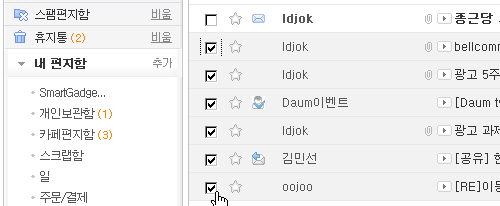
한메일 Express는 체크박스 영역에서 마우스 왼쪽 버튼을 누른채 아래 방향으로 드래그하면, 손가락 표시가 체크박스 위를 지나는 것만으로 체크가 됩니다. 따라서 일일이 체크박스를 클릭하지 않고도, 버튼을 한 번 누른채로 마우스를 움직이면 원하는 만큼 편지를 쉽고 빠르게 선택할 수 있죠.
아주 간단해 보이는 기능이지만, 써보면 매우 편리하기 때문에 이게 안 되는 메일 서비스나 게시판에서 자신도 모르게 체크박스에서 드래그를 하게 되곤 합니다.
2. 마우스 드래그로 이동하기
종전의 한메일은 현재 편지함의 편지를 다른 편지함으로 옮기고자 할 때 반드시 체크를 한 뒤에 '이동' 버튼을 눌러 목록에서 편지함을 지정해줘야 했습니다. 이 역시 1~2통을 분류할 때야 크게 번거롭지 않지만, 여러 편지를 각기 다른 편지함에 분류해 넣고자 할 때는 여간 손이 많이 가는 작업이 아닙니다. 특히 마이크로소프트 아웃룩과 같은 이메일 클라이언트를 사용해 오신 분들이라면 쉽게 편지를 끌어서 다른 편지함으로 이동시켜온 경험이 있기 때문에, 웹메일의 이런 이동 방식이 여간 불편한 게 아니었으리라 생각합니다.
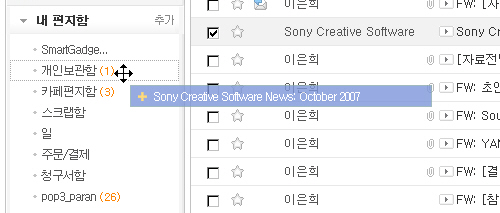
참고로 아직은 몇 가지 이유가 있어, 반드시 먼저 체크를 해야만 드래그가 되는 상태로 구현되어 있습니다. 오픈베타 시에는 여러 의견을 수렴해 바로 드래그를 할 수 있도록 조정될 가능성도 있습니다.
한메일 블로그는 사용자 여러분들께 언제나 열려있고 Daum 내부에서도 적극적으로 참고하고 있으니, 언제든지 코멘트나 트랙백으로 의견 주시면 적극 반영하도록 하겠습니다.
"이동준:ldjok"
'공지' 카테고리의 다른 글
| 한메일로 따뜻한 마음을 전하세요 (5) | 2007.12.14 |
|---|---|
| [사용Tip] 한메일 Express 달인이 되는 법! (15) | 2007.12.05 |
| 한메일 컬처홀을 사랑해주셔서 감사합니다~ (4) | 2007.11.18 |
| 오래 기다리셨습니다! 한메일이 POP3를 제공 합니다. (36) | 2007.10.12 |
| Daum 한메일넷 사람들, 마라톤에 뛰어들다! (11) | 2007.06.01 |
